

Se le linee rette stampate sono disallineate o i risultati della stampa non sono soddisfacenti per altri motivi, è necessario regolare la posizione della testina di stampa.
 Nota Nota
|
È necessario preparare: un foglio di carta comune in formato A4 o Letter (inclusa la carta riciclata)*
* Assicurarsi di utilizzare carta bianca e pulita su entrambi i lati.
Assicurarsi che la stampante sia accesa.
Inserire un foglio di carta comune in formato A4 o Letter nel vassoio anteriore.
Aprire l'estensione del vassoio di uscita, aprire il vassoio di uscita della carta ed estendere il supporto di uscita della carta.
Stampare il foglio con l'allineamento della testina di stampa.
(1) Premere il pulsante Impostazione (Setup).
Viene visualizzata la schermata Menu Impostazione (Setup menu).
(2) Premere il pulsante  o
o  per selezionare Manutenzione (Maintenance), quindi premere il pulsante OK.
per selezionare Manutenzione (Maintenance), quindi premere il pulsante OK.
 Display LCD e pannello dei comandi
Display LCD e pannello dei comandi
(3) Premere il pulsante  o
o  per selezionare Allin. testina st. (Head alignment), quindi premere il pulsante OK.
per selezionare Allin. testina st. (Head alignment), quindi premere il pulsante OK.
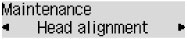
Il foglio con l'allineamento della testina di stampa verrà stampato.
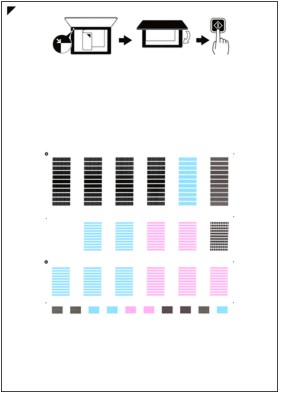
 Importante Importante
|
(4) Quando viene visualizzato il messaggio "I motivi sono corretti? (Are the patterns fine?)", verificare che il motivo sia stato stampato correttamente, selezionare Sì (Yes), quindi premere il pulsante OK.
Sottopone a scansione il foglio con l'allineamento della testina di stampa per allinearla automaticamente.
(1) Verificare il messaggio, quindi caricare il foglio con l'allineamento della testina di stampa sul piano di lettura in vetro.
Caricare il foglio con l'allineamento della testina di stampa CON IL LATO STAMPATO RIVOLTO VERSO IL BASSO e allineare il segno  nell'angolo superiore sinistro del foglio con il segno di allineamento
nell'angolo superiore sinistro del foglio con il segno di allineamento  .
.
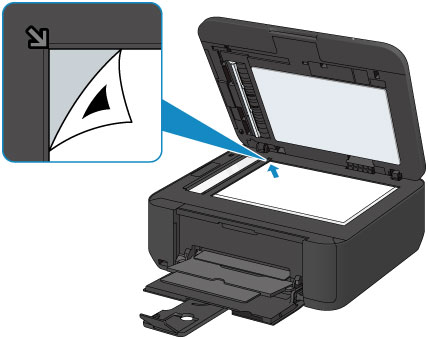
 Nota Nota
|
(2) Chiudere delicatamente il coperchio dei documenti e premere il pulsante Colore (Color) o Nero (Black).
La macchina avvia la scansione del foglio con l'allineamento della testina di stampa e la posizione della testina di stampa viene regolata automaticamente.
Al termine della regolazione della posizione della testina di stampa, rimuovere il foglio con l'allineamento dal piano di lettura in vetro.
 Importante Importante
|
 Nota Nota
|
Inizio pagina |